VistaPrint hilft kleinen Unternehmen, sich effektiv zu vermarkten. Wenn Sie mehrere Druckprodukte zur Hand haben, können Sie ganz einfach ein konsistentes, zusammenhängendes Erscheinungsbild für Ihr gesamtes Unternehmen entwerfen, unabhängig davon, ob Sie im Geschäft, online, vor Ort oder unterwegs tätig sind.
VistaPrint ermöglicht Ihnen im Rahmen seiner digitalen Marketingprodukte auch, eine Website zu erstellen. Im Website-Builder können Sie einen benutzerdefinierten HTML-Block hinzufügen, in den Sie Ihr Jotform-Formular einbetten können.
Der erste Schritt besteht darin, die Einbettungscodes für Ihr Formular zu erhalten. Das ist ganz einfach. Los geht’s.
Einbetten der Codes für VistaPrint
- Gehen Sie im Formular-Generator auf die Registerkarte Veröffentlichen.
- Klicken Sie links auf Einbetten.
- Wählen Sie aus den Einbettungsoptionen iFrame aus und klicken Sie darauf.
- Klicken Sie auf den Copy Code Button, um die Einbettungscodes zu kopieren.
Sie haben jetzt die Einbettungscodes für Ihr Formular. Bitte fahren Sie unten mit dem nächsten Teil fort.
Formular zu Vistaprint hinzufügen
- Gehen Sie zu Ihrem VistaPrint Arbeitsbereich und bearbeiten Sie Ihre Website.
- Wählen Sie die Seite aus, auf der Sie das Formular im Editor hinzufügen/anzeigen möchten.
- Fügen Sie eine neue Zeile hinzu, die der Container des Formulars sein wird. Klicken Sie in der Zeile auf das Symbol Element hinzufügen.
- Klicken Sie bei den beliebten Elementen auf HTML.
- Klicken Sie auf den HTML-Code, sobald Sie ihn auf der Seite haben, und klicken Sie auf Einstellungen (Zahnrad Icon).
- Fügen Sie die Einbettungscodes Ihres Formulars in das Embed Code Feld ein.
- Klicken Sie auf den Update-Button, um das HTML-Element zu speichern.
- Bei diesem Schritt sollte das Formular teilweise auf der Seite angezeigt werden. Machen Sie sich keine Sorgen, denn das Formular wird vollständig angezeigt, wenn Sie auf den Publish Button oben klicken.


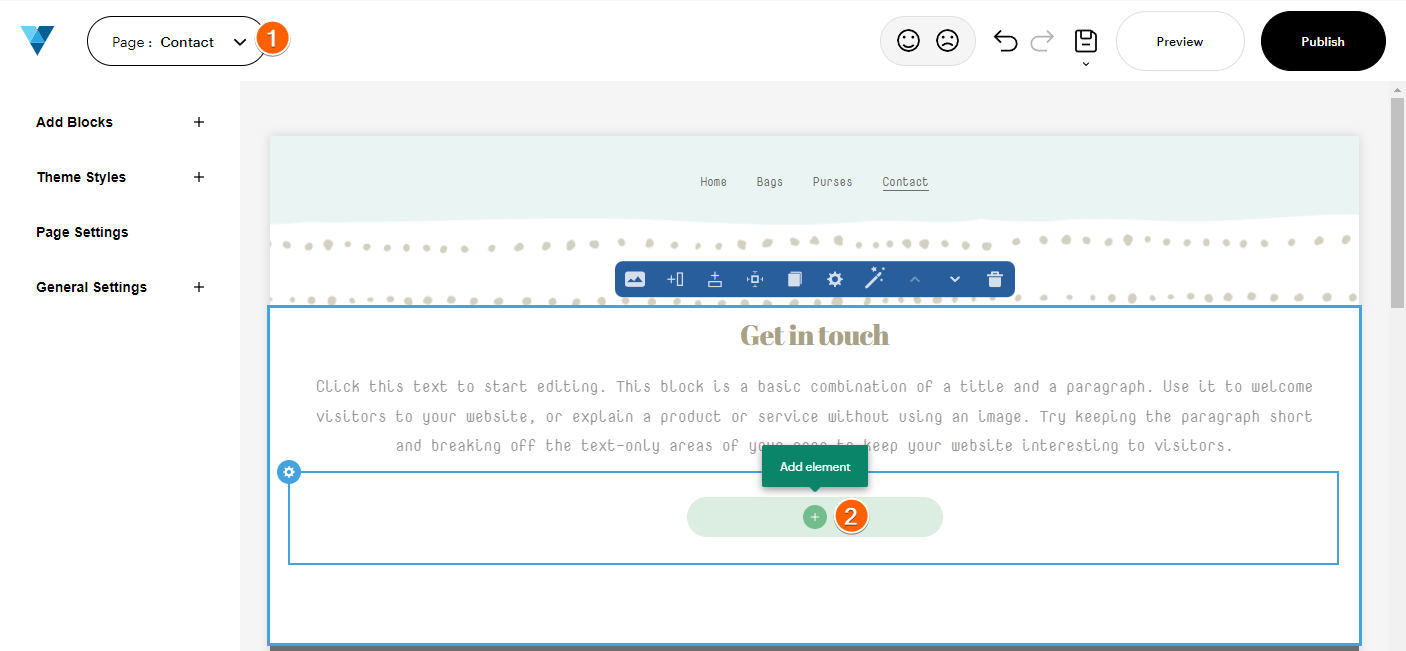
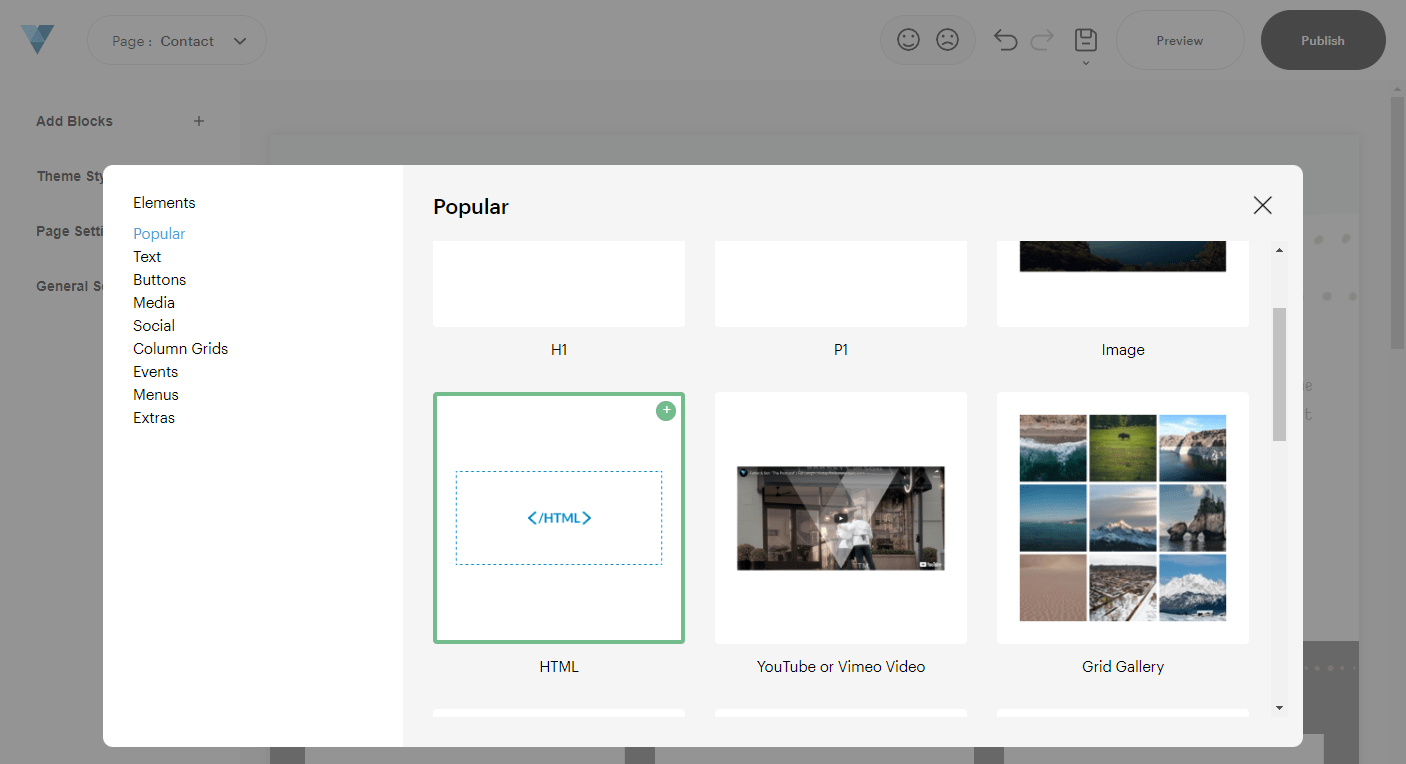
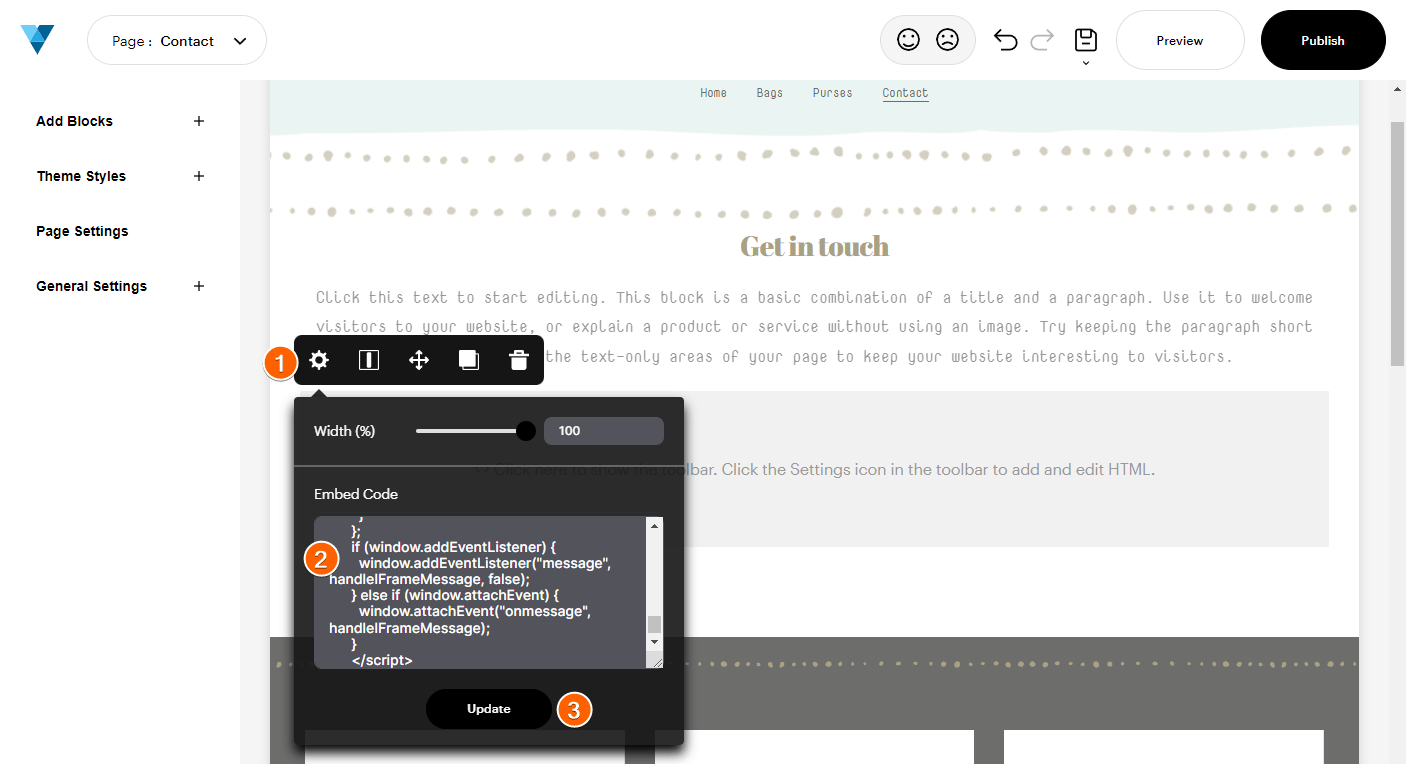
Kommentar abschicken: